windows10自动开机设置教程 windows10系统怎么设置自动关机
更新时间:2023-06-19 15:17:14作者:runxin
对于使用windows10电脑办公的用户来说,由于每次上班时间都是固定的,因此有些用户为了方便电脑开机,也会在windows10系统中通过计划任务程序来设置电脑的定时开机命令,可是windows10系统怎么设置自动关机呢?今天小编就来教大家windows10自动开机设置教程。
具体方法:
1、首先在此电脑上点击鼠标右键进入管理。
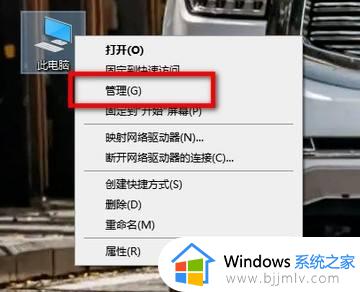
2、点击进入任务计划程序。
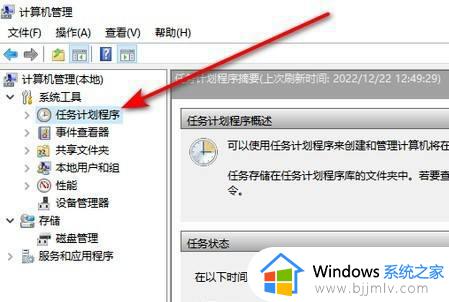
3、然后点击创建基本任务。
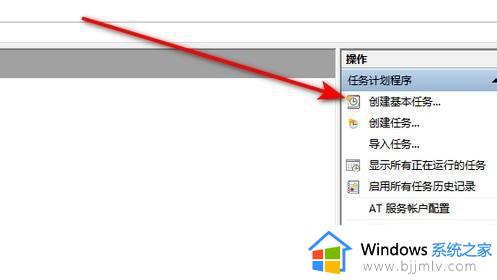
4、输入程序名称,点击下一步。
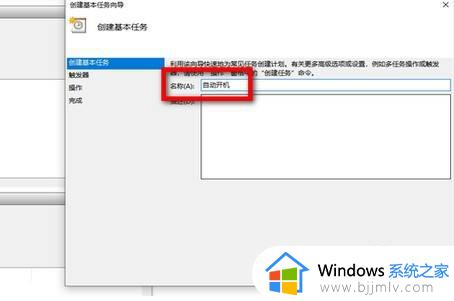
5、这里选择每天,然后点击下一步。
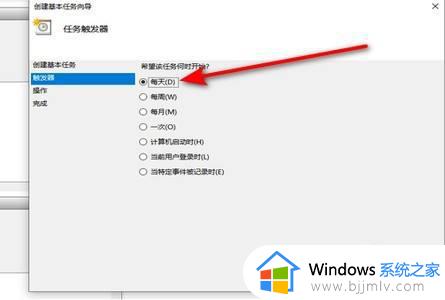
6、设置自动开机的时间段,点击下一步。
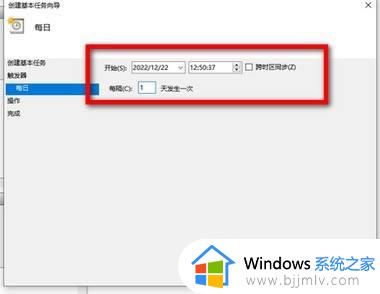
7、选择启动程序,然后点击下一步。
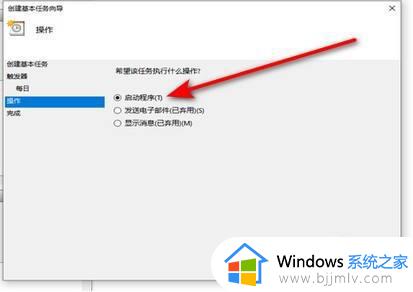
8、最后点击完成保存程序即可。
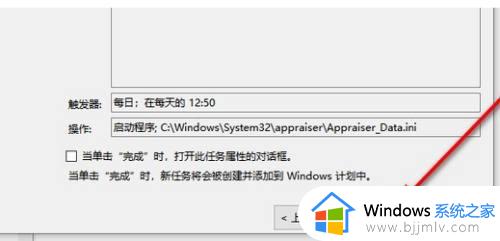
上述就是小编告诉大家的关于windows10自动开机设置教程了,还有不懂得用户就可以根据小编的方法来操作吧,希望本文能够对大家有所帮助。
windows10自动开机设置教程 windows10系统怎么设置自动关机相关教程
- windows10怎么设置自动关机时间 windows10如何设置电脑自动关机时间
- 关闭自动更新windows10系统设置方法 怎么样关闭windows10系统自动更新
- windows10开机启动项在哪里设置 windows10开机自动启动软件设置方法
- windows10停止自动关机怎么设置 windows10如何取消定时自动关机
- windows10怎么关闭开机自启动项 windows10如何关闭开机自启动程序
- windows10怎么自动关机设置 windows10如何设置每天定时关机
- windows10设置自动开机时间方法 windows10怎么设置定时开机时间
- win10开机自启动设置在哪 win10系统开机自动启动项怎么设置
- win10电脑怎样设置自动关机 win10系统如何设置自动关机
- win10关闭开机启动项设置教程 win10如何关闭开机自启动软件
- win10如何看是否激活成功?怎么看win10是否激活状态
- win10怎么调语言设置 win10语言设置教程
- win10如何开启数据执行保护模式 win10怎么打开数据执行保护功能
- windows10怎么改文件属性 win10如何修改文件属性
- win10网络适配器驱动未检测到怎么办 win10未检测网络适配器的驱动程序处理方法
- win10的快速启动关闭设置方法 win10系统的快速启动怎么关闭
热门推荐
win10系统教程推荐
- 1 windows10怎么改名字 如何更改Windows10用户名
- 2 win10如何扩大c盘容量 win10怎么扩大c盘空间
- 3 windows10怎么改壁纸 更改win10桌面背景的步骤
- 4 win10显示扬声器未接入设备怎么办 win10电脑显示扬声器未接入处理方法
- 5 win10新建文件夹不见了怎么办 win10系统新建文件夹没有处理方法
- 6 windows10怎么不让电脑锁屏 win10系统如何彻底关掉自动锁屏
- 7 win10无线投屏搜索不到电视怎么办 win10无线投屏搜索不到电视如何处理
- 8 win10怎么备份磁盘的所有东西?win10如何备份磁盘文件数据
- 9 win10怎么把麦克风声音调大 win10如何把麦克风音量调大
- 10 win10看硬盘信息怎么查询 win10在哪里看硬盘信息
win10系统推荐